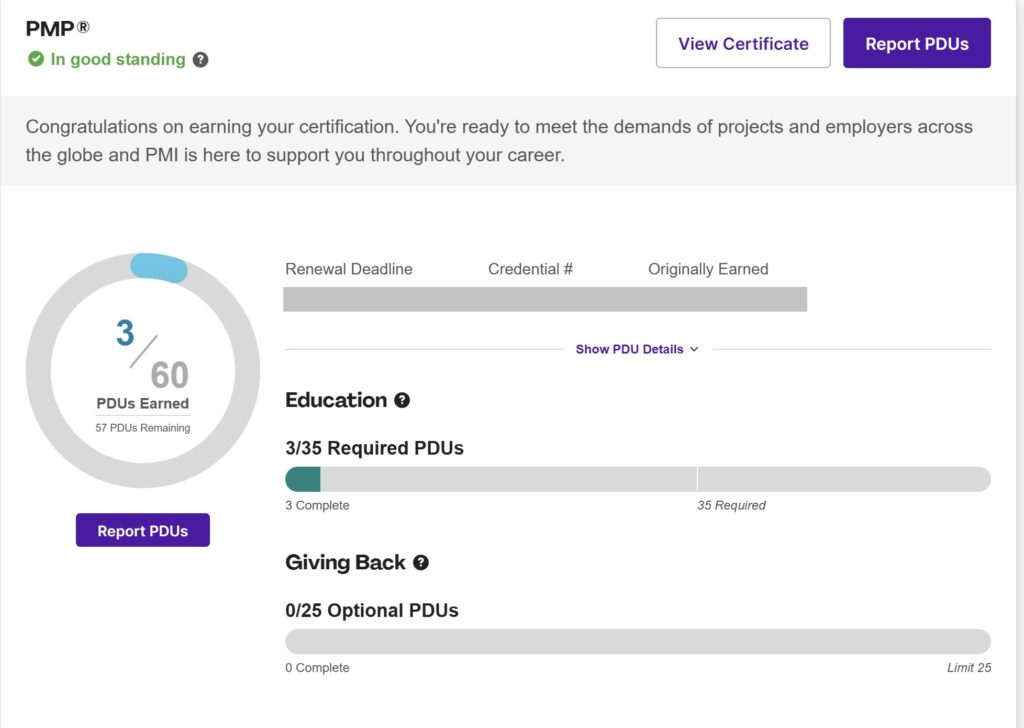コンテンツ
PMIへのログイン手順
PMIのHPの右上から「Log in」のリンクからログインします。
Project Management Institute | PMI
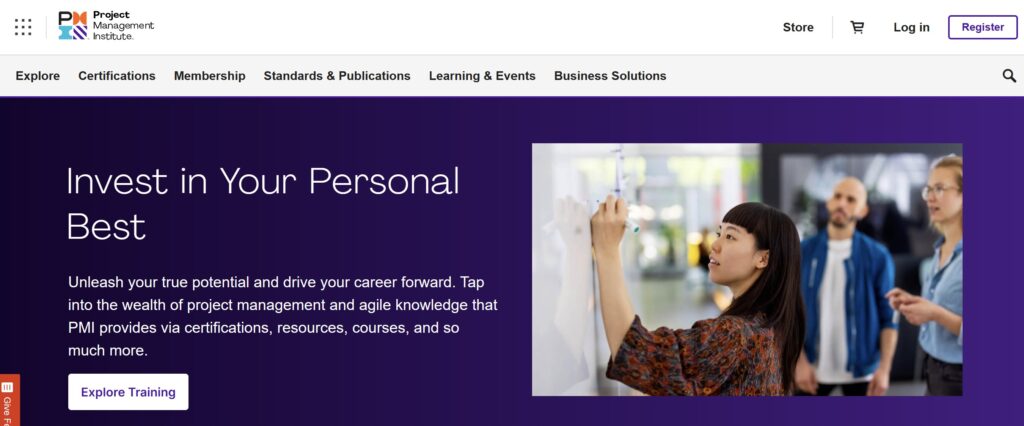
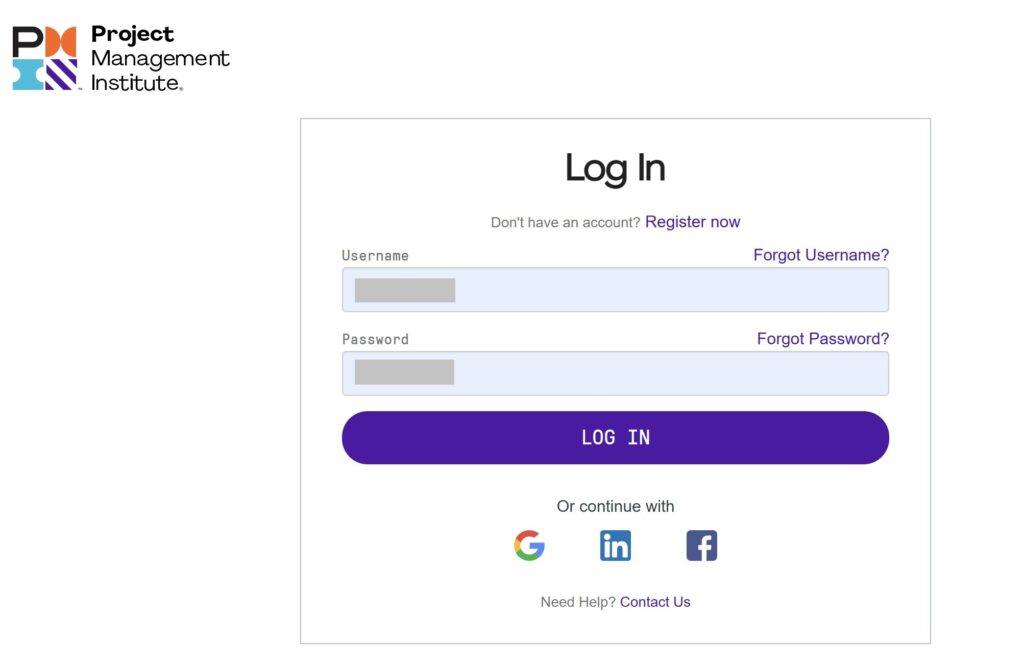
ログインが成功すると、PMIのHPに戻ります。自分のアカウントの「Certification」を選びます。
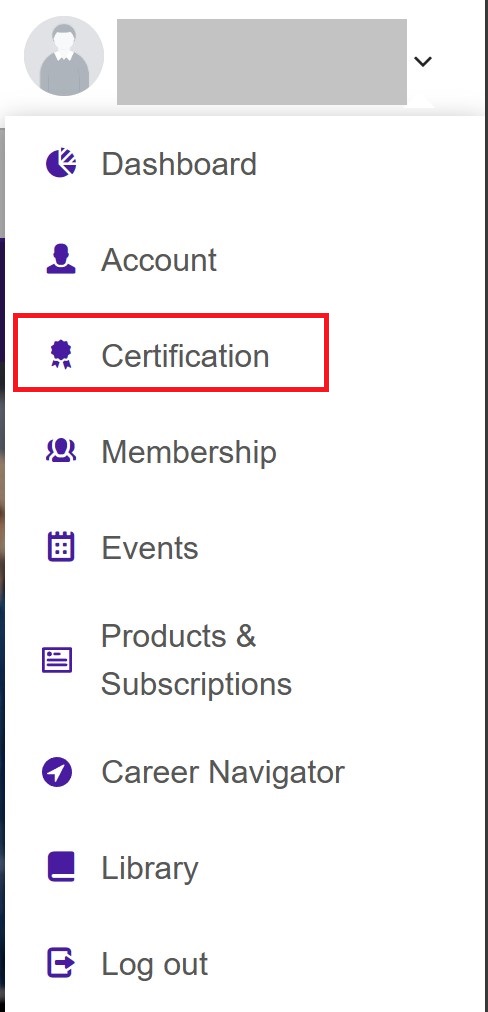
PMPの資格情報・有効期限から更新が必要かどうかを確認する
Certificationのページから、自分自身のPMPの資格に対する最新の情報が掲載されます。PMP資格を更新するタイミングになると、右上に「Renew」のボタンが表示されます。
(参考)PMP資格がSuspend(3年以内に更新せず、期限切れ)となった場合です。
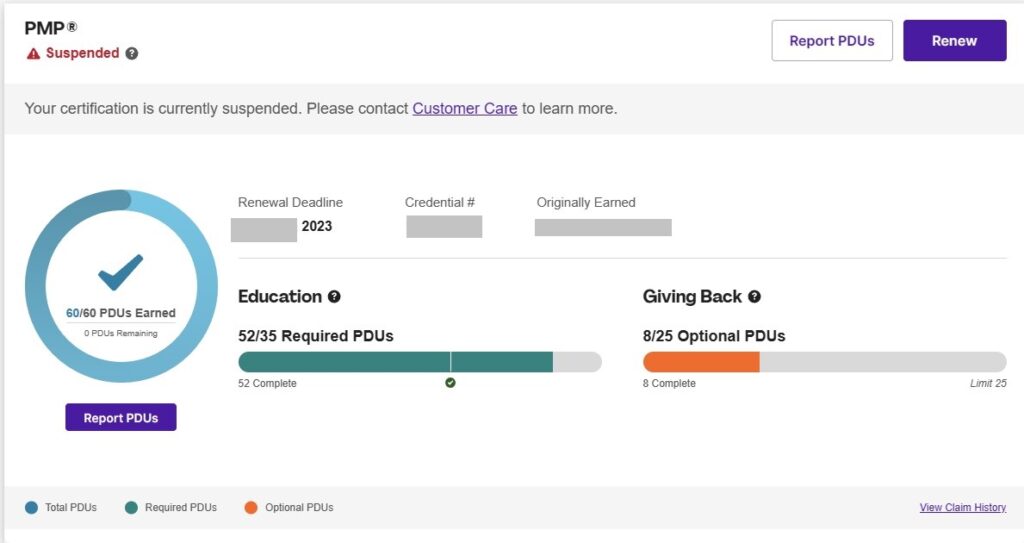
更新が不要な時は、Renewのボタンは表示されません。
PMP資格の更新の手順
Your Cart
Certificationのページから、Renewのボタンを押すと更新の手続きに入ります。PMP資格の更新には、PMIメンバーは60ドル、PMIメンバーでなければ150ドルの費用がかかります。
私はPMIのメンバーではありませんので、150ドルの支払いです。
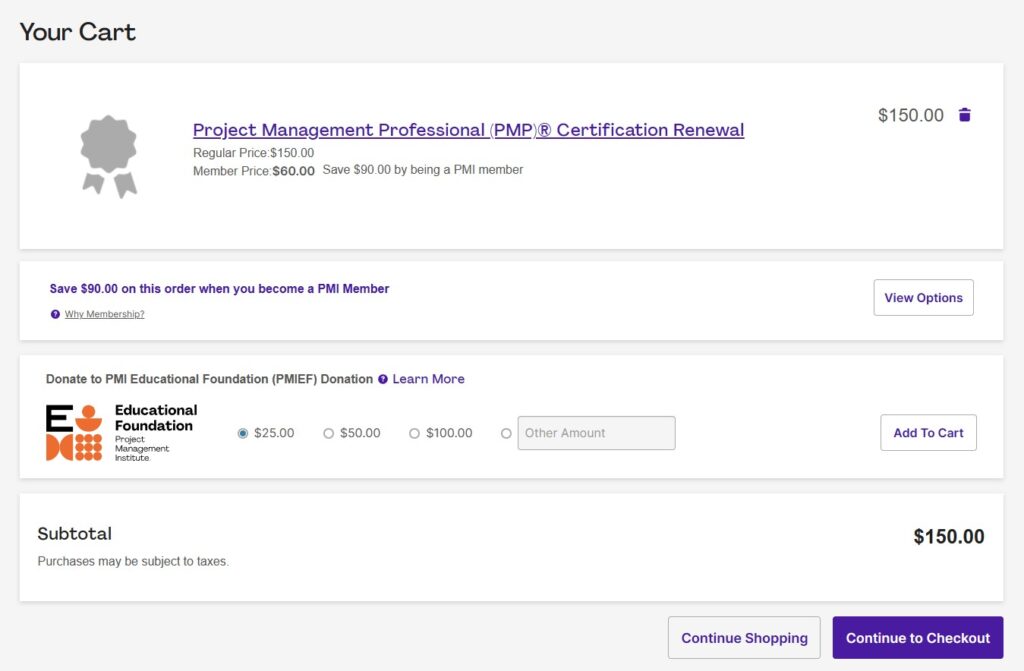
Continue to Checkoutのボタンを押し、支払いの手続きを継続します。
Payment Information
支払い情報を入力するページです。Emailのアドレス(PMIに登録している情報が表示されます)と、Payment MethodsでクレジットカードかPayPalか支払い方法を選択します。
私はクレジットカードで支払いする方法を選択したので「Add Payment Method」を選んだ時の手順となります。
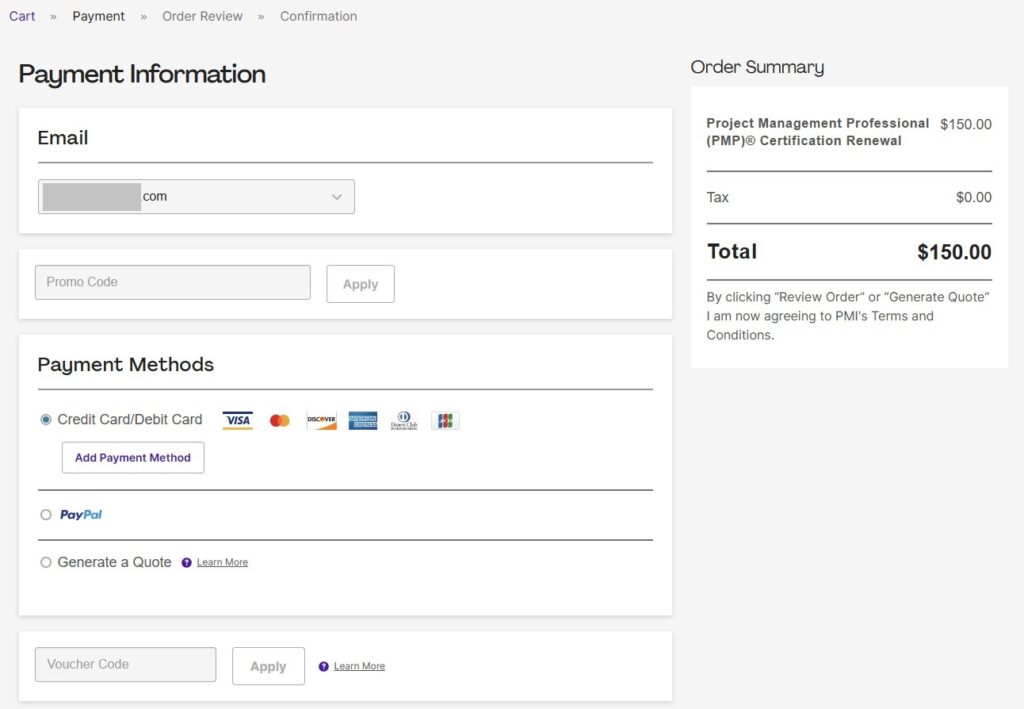
クレジットカードの情報を以下に入力します。なお、Name on Card、Card Number、Expiration Date、Security Codeは自分自身のクレジットカードから入力しますが、Billing Addressの情報については、PMIに登録している情報から選択します。
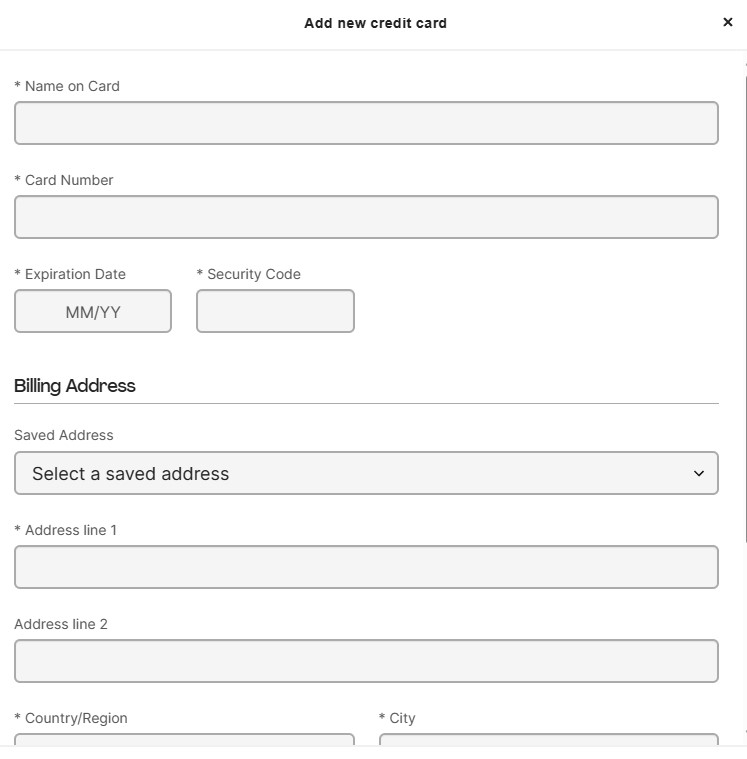
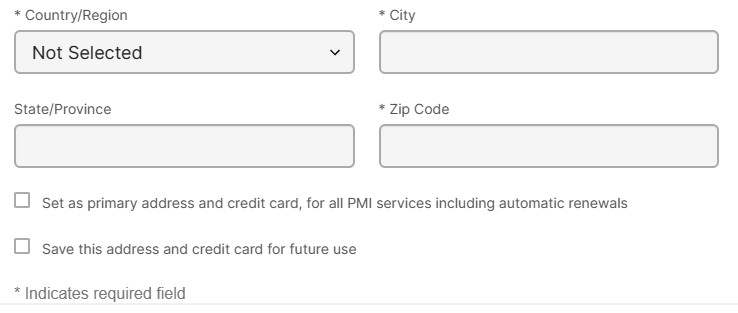
クレジットカードの入力が完了すると以下のように登録されました。
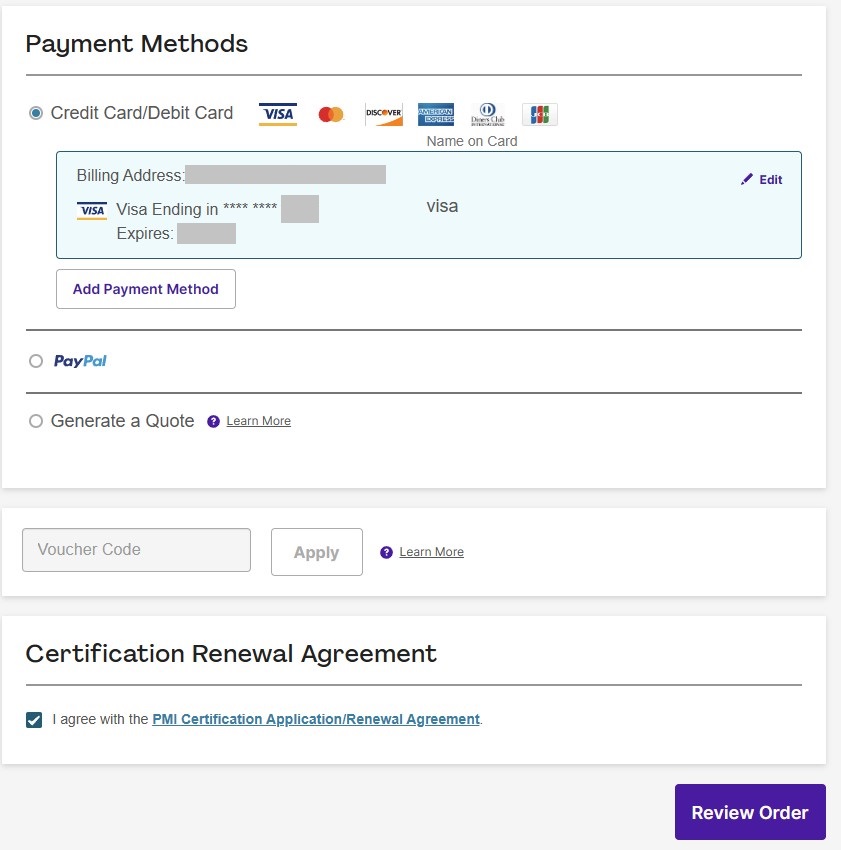
Order Review
「Certification Renewal Agreement」でPMIの更新の同意にチェックを入れ、「Review Order」のボタンを押します。
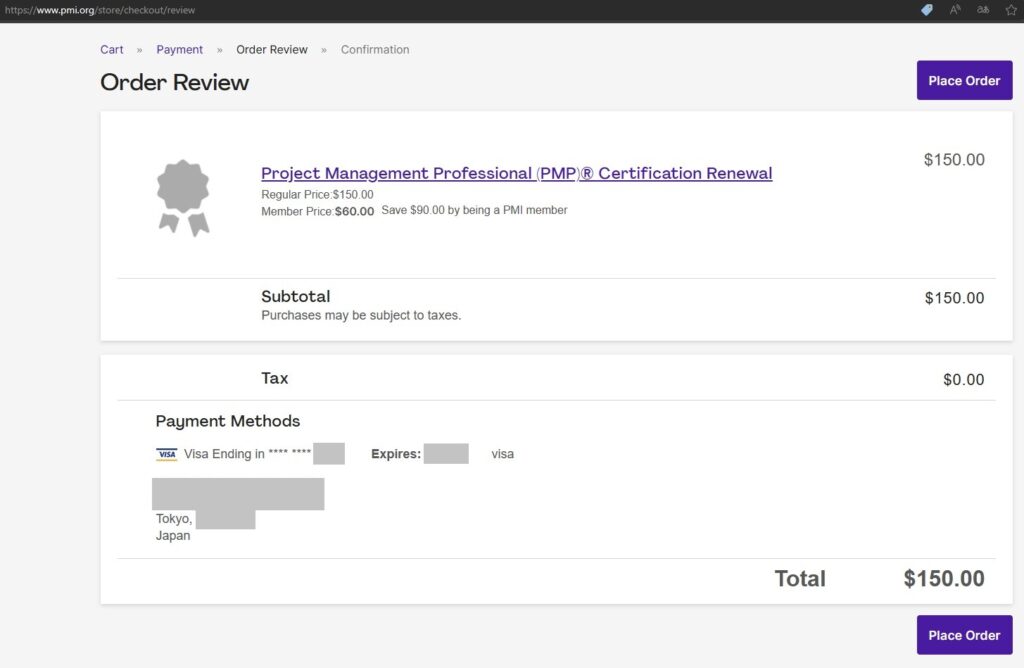
最終的に注文をするかどうかの確認画面が表示されますので、「Place Order」ボタンを押し注文を確定させます。
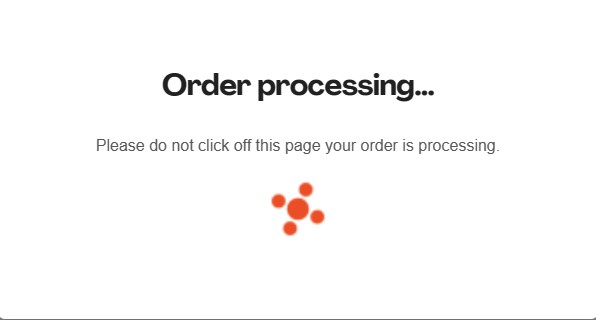
少し時間がかかりますが、注文が完了し次の画面が表示されました。
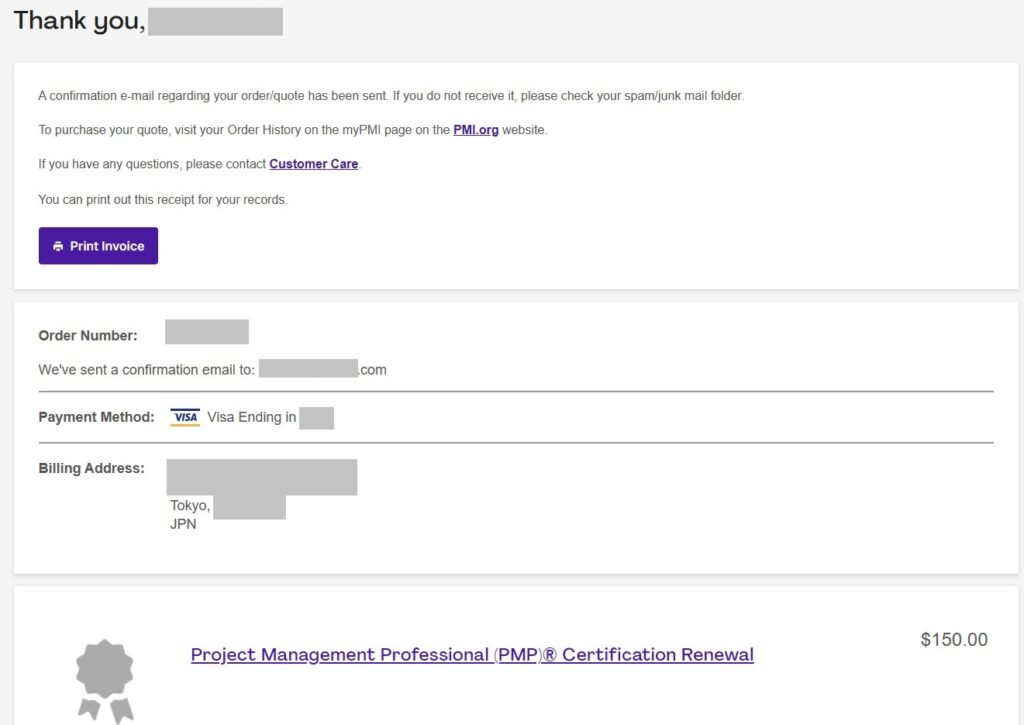
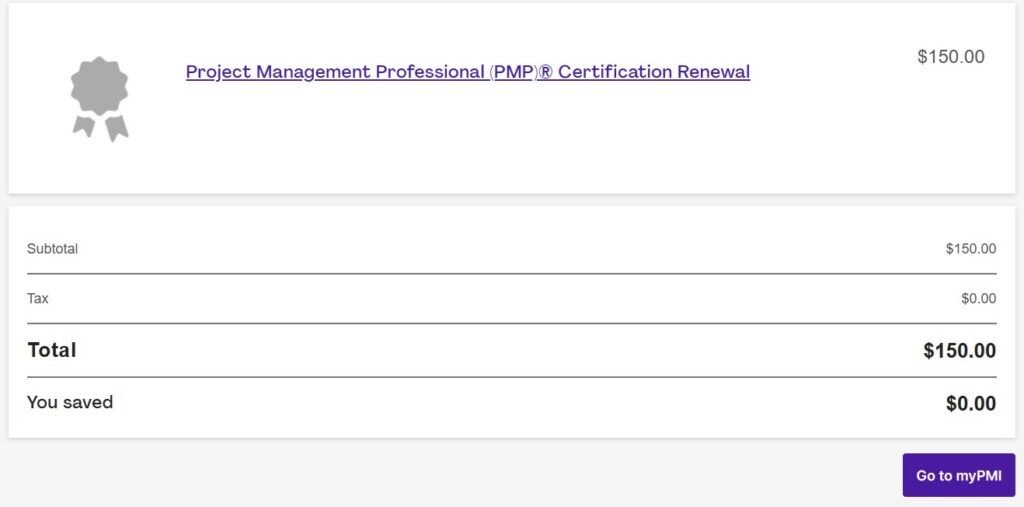
my pmi (certification)
更新を行うと、有効期限が延長され、「Renewal Deadline」の日付が更新されました。また、3年後の期限までに60PDUを稼ぐことで更新が可能となります。